サイトを休止したり一時的に非公開にしたい場合に、サイトがメンテナンス中であることをお知らせするプラグイン「WP Maintenance Mode」と「Maintenance」について解説します。
WP Maintenance Mode、現在はLightStart
最もよく使われているプラグインは「WP Maintenance Mode」ですが、現在は「LightStart - Maintenance Mode, Coming Soon and Landing Page Builder」という名前に変わっています。名前長すぎですが「LightStart」という簡略名で検索できます。
使い方
プラグインを「LightStart」で検索してインストールし有効化すると英語のページ「Select the type of page you want」が開きます。通常の場合「Coming Soon」から「Continue」をクリックします。
次に「I’ll skip for now, thanks!」をクリックしましょう。
ページを確認したいので「View page」をクリックします。次にをクリックして進むと自動的にメンテナンスページになります。
管理画面の左サイドバー「LightStart」が表示されています。
メンテナンスモードを元に戻すには、ステータスを無効化します。
Maintenance
インストールするだけで「メンテナンスモード」にできるので、超簡単でおすすめです。メッセージや背景画像などのカスタマイズもできます。
使い方
プラグインを「Maintenance」で検索してインストールし有効化します。
プラグイン一覧を見ると「Maintenance」がインストールされています。
「Settings」をクリックします。
設定画面の上の方を確認すると、以下のようにメンテナンスモードが「ON」になっていることがわかります。
これで、メンテナンスモードが有効になります。
モードをオフにするには、スイッチをオフにしてSaveします。
メンテナンスモード中の画面です。画面のテキストや画像は変更できます。

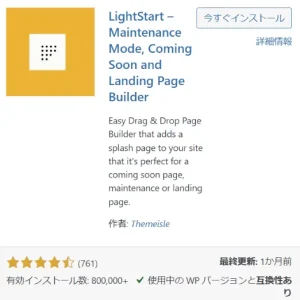
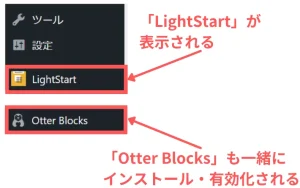
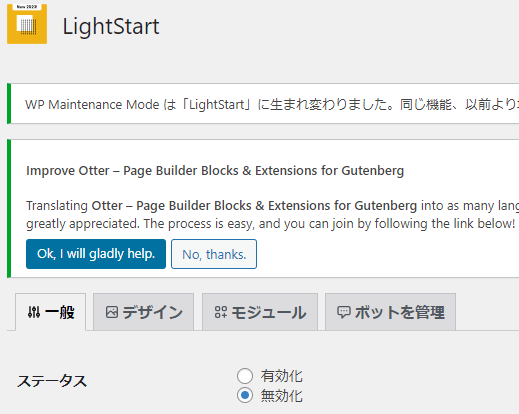
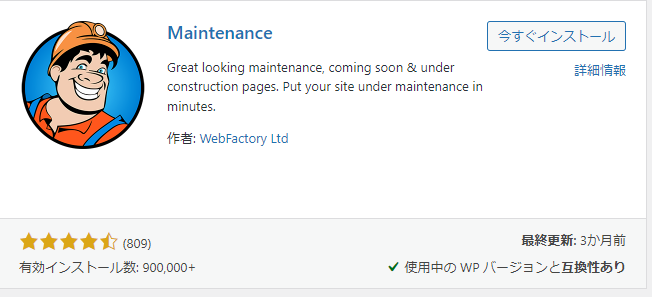
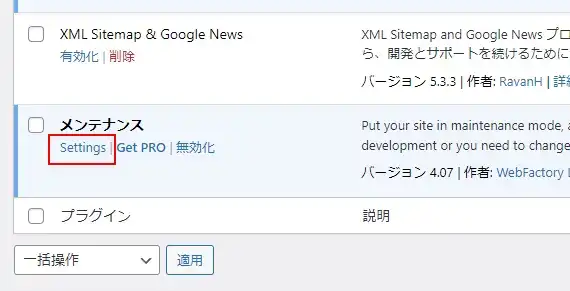
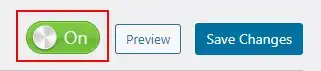


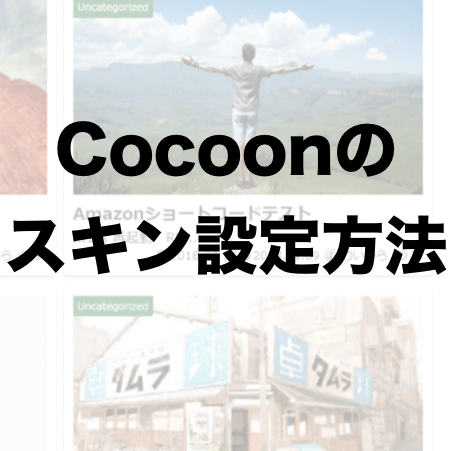
コメント